Eliminazione di file e cartelle personali tramitela semplice opzione di eliminazione in Windows non è sufficiente. Ogni volta che elimini i dati, questi rimangono nel disco rigido e possono essere facilmente ripristinati utilizzando varie soluzioni software di terze parti. Se hai un vecchio disco rigido, che non trovi utile e non pensi di riciclarlo, è meglio usare alcuni distruggidocumenti o utilità di pulizia del disco, prima di eliminarlo. Esiste uno di questi software che abbiamo trovato chiamato Hardwipe. Si tratta di un pulitore di file e di un'utilità di pulizia dell'unitàche può essere utilizzato per cancellare definitivamente i contenuti di file e cartelle, cancellare i contenuti del disco rigido e pulire lo spazio su disco non utilizzato. È un distruggidocumenti che rimuove completamente qualsiasi traccia dei tuoi dati, prevenendo il furto o la distribuzione accidentale di informazioni personali e aziendali. Il software è anche molto utile per eliminare rapidamente tutti i dati riservati, nel caso in cui ti dimetti dal tuo lavoro e non desideri lasciare alcuna traccia delle tue informazioni personali. Hardwipe si integra con Esplora risorse di Windows, consentendo di cancellare i file dal menu contestuale del tasto destro. Funziona in modo molto efficiente quando si puliscono dischi di grandi dimensioni, poiché il suo processo di pulizia è molto veloce e può spegnere il PC al termine dell'eliminazione, consentendo di lasciare lunghi lavori in esecuzione.
L'applicazione sfoggia un'interfaccia utente dall'aspetto accattivante, che è abbastanza intuitiva. L'interfaccia ha Cancella file (per eliminare i file e le cartelle selezionati), Pulisci unità (per cancellare cartelle complete) e Spazio pulito (per pulire lo spazio libero delle unità) pulsanti sul lato sinistro (la funzionalità Elimina file di scambio non è ancora implementata). Pulsanti per Controllo di velocità cioè Automatico, a piena velocità e Limitato può essere trovato sul lato destro mentre i pulsanti Avvia cancellazione e Ripristina sono disponibili in basso, mentre lo schema di sovrascrittura può essere selezionato dal menu a discesa.

Seleziona una modalità di pulizia dal lato sinistro, scegli i file / le cartelle desiderati o guida per pulire, seleziona la velocità di pulizia, scegli lo schema di sovrascrittura e fai clic Inizia a cancellare pulsante.
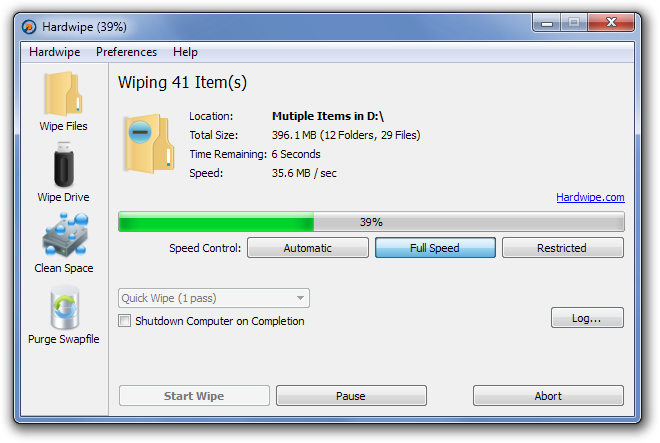
Clic Preferenze in alto e seleziona Opzioni aprire Opzioni di hardwipe la finestra di dialogo. Ti consente di modificare le impostazioni relative a Lingua, integrazione di Windows Explorer, operazione di pulizia e Finestra del registro.
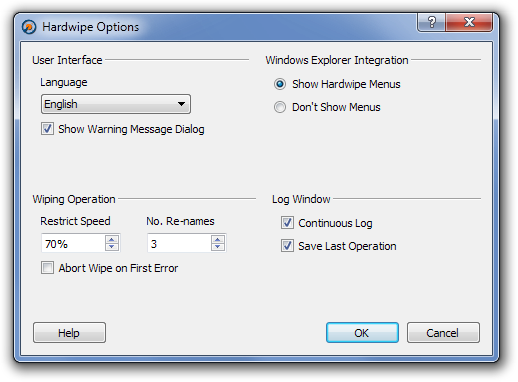
Hardwipe è anche integrato nel menu contestuale del tasto destro di Windows Explorer. Fare clic con il tasto destro su una cartella o file e fare clic Cancella file per iniziare il processo di cancellazione.
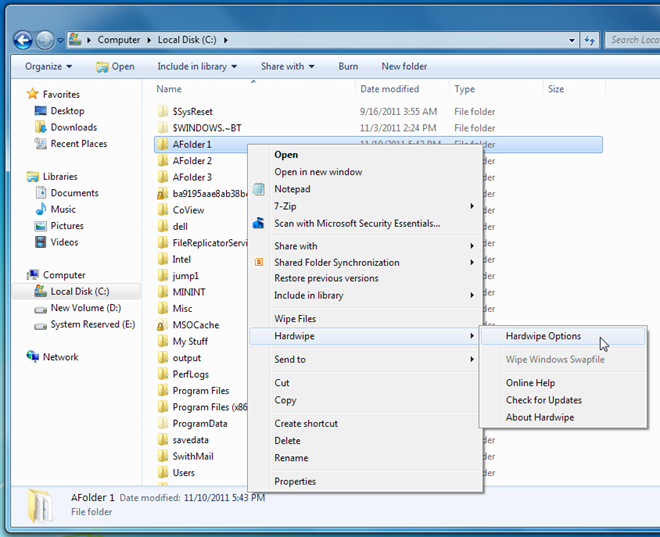
Hardwipe funziona su entrambe le versioni del sistema operativo a 32 e 64 bit di Windows XP, Windows Vista e Windows 7.
Scarica Hardwipe













Commenti